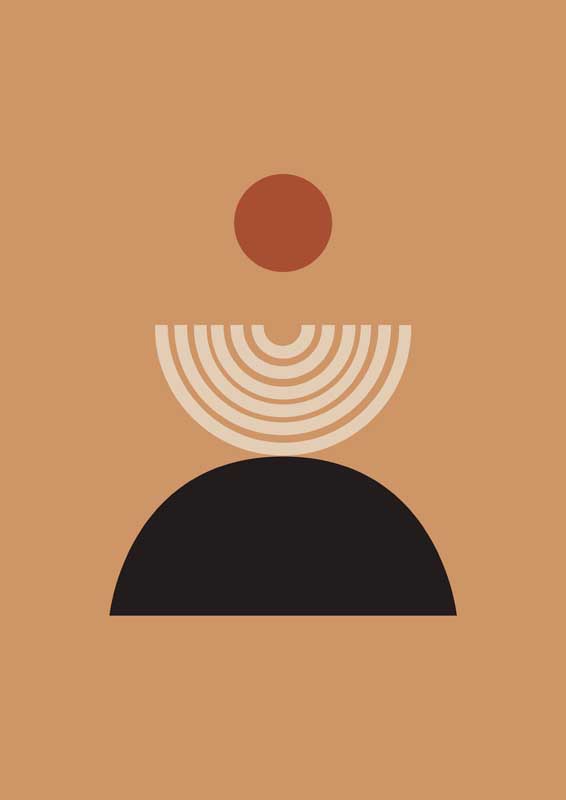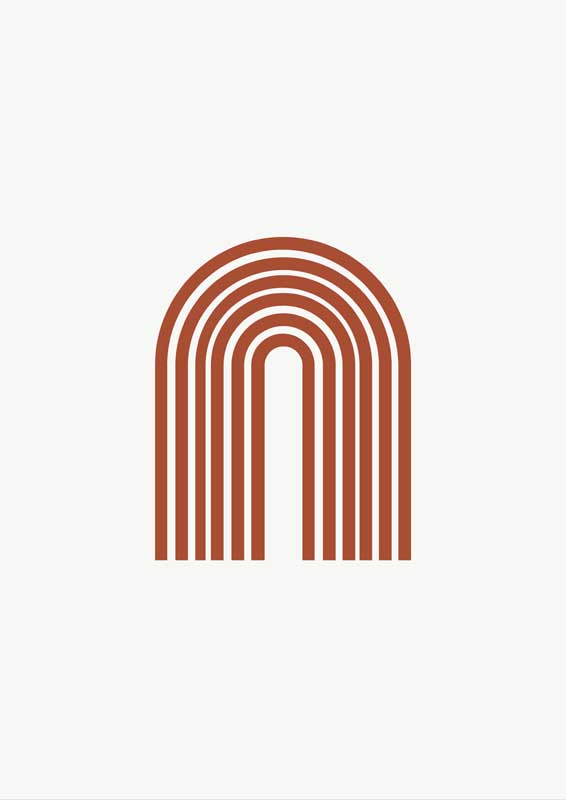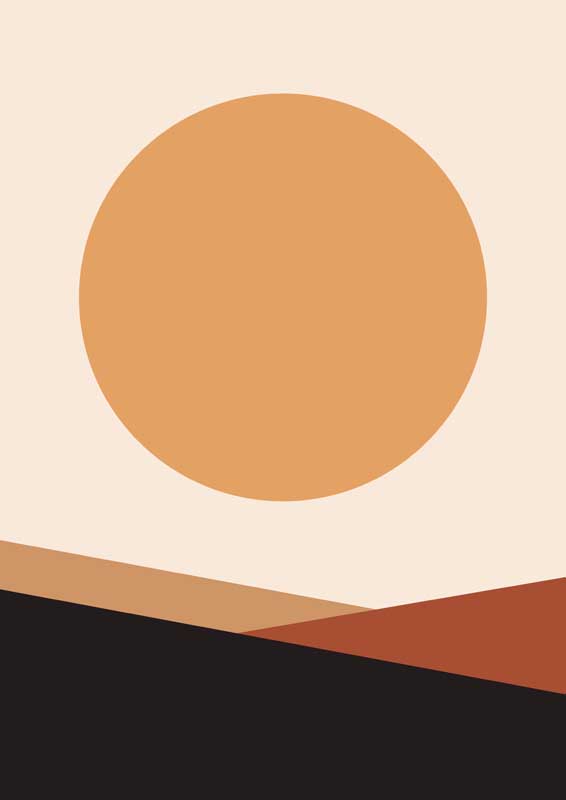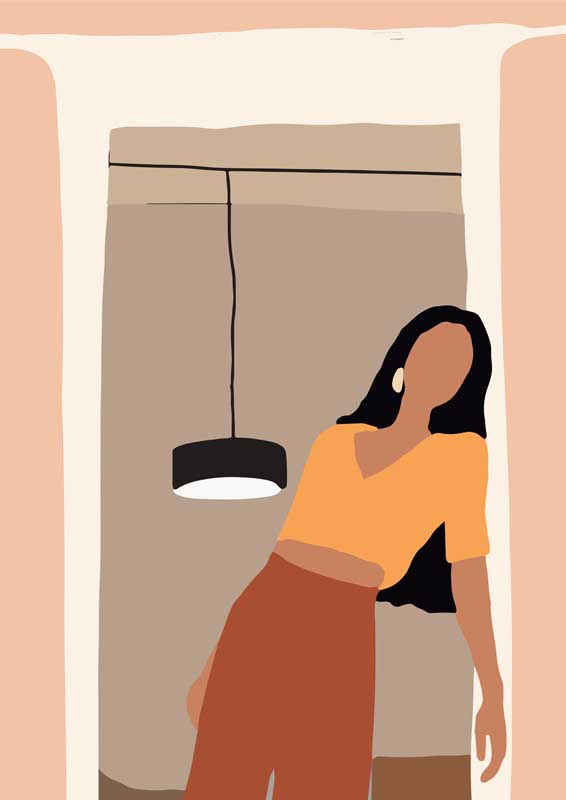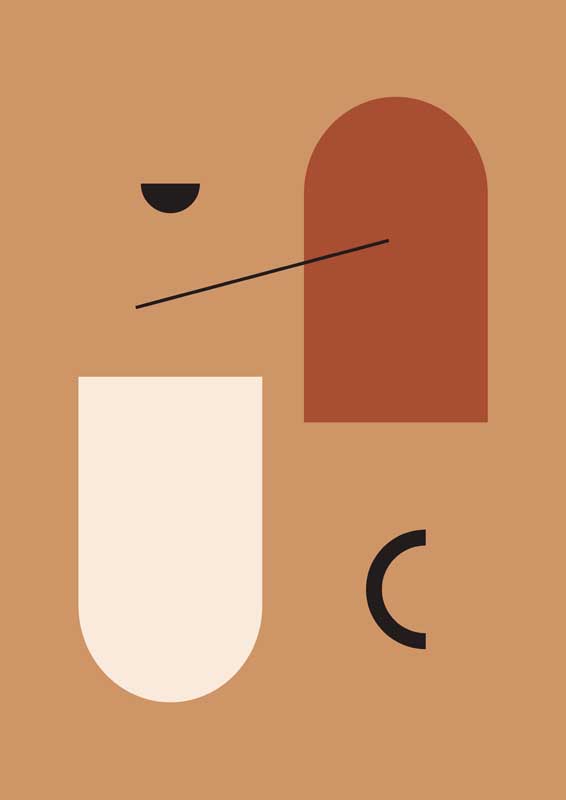最佳答案解决Win10笔记本摄像头无法使用的问题
随着时代的进步,笔记本电脑已经逐渐成为人们生活中必不可少的工具之一。然而,随着使用时间的增加,有些问题也会随之而来。其中之一就是摄
解决Win10笔记本摄像头无法使用的问题
随着时代的进步,笔记本电脑已经逐渐成为人们生活中必不可少的工具之一。然而,随着使用时间的增加,有些问题也会随之而来。其中之一就是摄像头无法正常工作,严重影响用户的使用体验。本文将为您提供解决Win10笔记本摄像头无法使用的问题的解决方法。
第一段:检查设备是否被禁用
在Win10系统中,有一个功能可以禁用设备,这也可能会导致摄像头无法正常工作。解决方法:首先打开“设备管理器”(可以通过右键“我的电脑”->“管理”->“设备管理器”来打开),找到摄像头,如果发现设备名称上带有黄色感叹号,那么设备就是被禁用了。此时您只需右键设备,再选择“启用设备”,即可修复此问题。
第二段:更新或卸载驱动程序
驱动程序的问题也是Win10摄像头无法正常使用的主要原因之一。解决方法:您可以在设备管理器中找到摄像头,右键点击选择“属性”->“驱动程序”->“更新驱动程序”,此时Windows系统会自动查找摄像头的最新驱动程序并进行更新。如果更新驱动程序失败或者未找到通过更新驱动程序解决问题,那么您可以尝试卸载原先安装的驱动程序,然后重新安装最新的驱动程序,一般来说,这种方法也可以解决摄像头无法正常使用的问题。
第三段:检查摄像头的隐私设置
Windows10系统可能会阻止一些应用程序使用摄像头,以保护用户隐私,这也可能会导致摄像头无法正常工作。解决方法:首先进入“设置”->“隐私”->“相机”,确认开启了“允许应用访问您的相机”选项。如果“允许应用访问您的相机”选项已开启但摄像头仍无法正常工作,您可以尝试将相应应用程序的访问权限设置为“允许”,即可解决摄像头无法正常使用的问题。
总结:Win10笔记本摄像头无法正常工作的原因可能有很多,但解决方法并不一定复杂。通过检查设备是否禁用、更新或卸载驱动程序、以及检查摄像头的隐私设置,大部分情况下都可以解决此问题。